Macで使用される特殊キーとショートカットを覚える簡単な方法
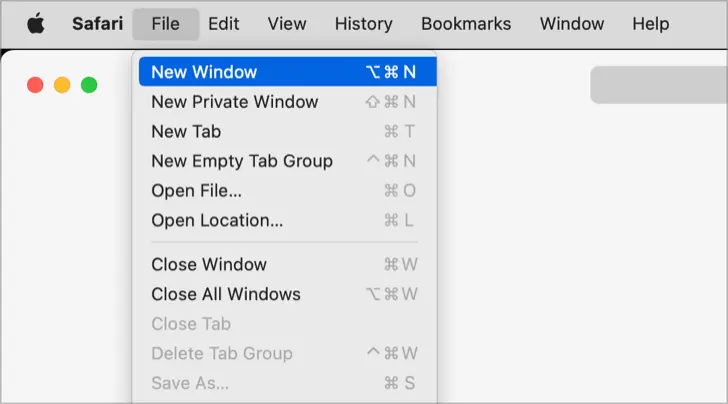
私がWindowsからMacに切り替えた人だけでなく、長い間Macを使っている人にとっても、macOSオペレーティングシステム内で使用されているさまざまな特殊キーシンボル(⌥、⌘、⇧、^、⎋)を区別するのは混乱するかもしれません。私個人としては、私はWindowsを使い続けてきましたが、最近Macに切り替えてキーボードにこれらの奇妙なシンボルを見たときには驚きました。
私のように最近macOSに移行し、まだ特殊キーとショートカットに慣れていない人々のために、特殊キーのシンボルをより簡単に覚えるのに役立つ方法を共有したいと思います。
⌥: オプションキー
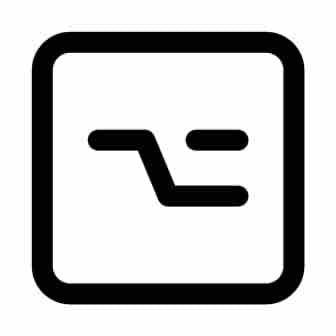
分割された⌥シンボルの右端は、「異なるパスを選択する」または「2つのオプションのうち1つを選択する」という意味を表します。Macのオプションキーは、WindowsのAltキーと同様に機能します。”オルタネート”という言葉の省略形である”オルタネート”という意味が本質的に同じであるようです。
⌘: コマンドキー
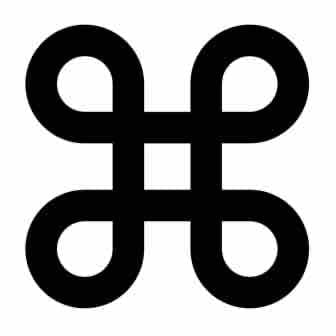
コマンドキーのWikipedia記事で紹介された内容によれば、元々Appleのロゴがコマンドキーの位置を占めていました。しかし、ロゴが過度に使用されるのを嫌ったSteve Jobsは、社内デザイナーのSusan Kareに新しいシンボルを考案するよう指示しました。彼らが発見したのは、以前はスカンジナビア地域で観光地を示すために使われていた⌘シンボルでした。もしSteve Jobsがそのような指示をしなかったら、現在コマンドキーの位置にはロゴが刻まれていたことでしょう。
⇧: シフトキー
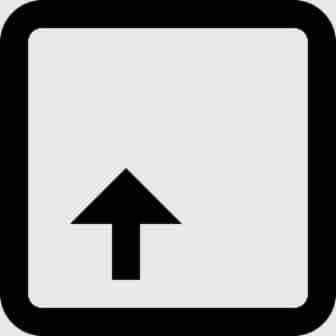
コンピュータキーボードの前身となる手動タイプライターにはシフトキーがなかったため、大文字だけを入力できました。しかし、後に小文字と大文字の文字がタイプに彫られ、タイプバーが持ち上げられることで、小文字と大文字の入力が可能になりました(⇧)。
⌃: コントロールキー

コントロールキーは、Macの祖父と考えられるTeletype Terminals(TTY)時代から使用されています。そのデバイスに新しい機能が追加されるたびに、個別のキーを追加することは非効率だったため、当時の技術者たちはコントロールキーをアルファベットキーと一緒に使用して、電話をダイヤルする(Ctrl + G)や前の文字を削除する(Ctrl + H)など、さまざまなデバイスコントロール機能を実行しました。”コントロール”のアルファベット”c”が横になって(^)右に90度回転していると考えることで、簡単に覚えることができます。
⇥: タブキー
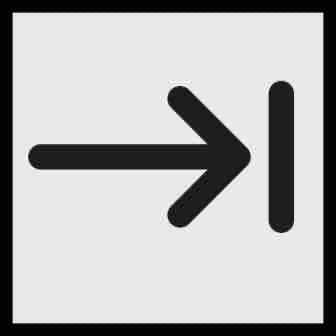
タイプライターでもタブキーの起源が見つかります。紙を動かすカリッジにはギアとラッチがあり、インデントのスペーシングを調整することができました。⇥キーは次のラッチに紙を移動することを意味します。現代のコンピュータでは、カーソルを複数のスペース分移動したり、段落を整列させるために使用されます。オペレーティングシステムレベルでは、タブキーはアプリケーション間を切り替えるために使われることがあります(⌘ + ⇥)、またはボタン間を移動するために使われます。タブキーはスキップや前に移動するアクションを実行する際によく使われます。
⎋: エスケープ(ESC)キー
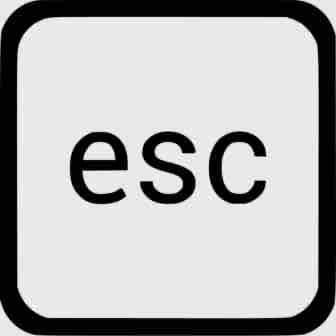
エスケープ(ESC)キーのシンボル(⎋)は、境界線O内部から脱出することを表しています。ESCキーはMacだけでなく、PCでも現在のタスクを中断したり、特定の状態から「脱出」するために使用されます。